উইন্ডোজ 10 হল মাইক্রোসফটের চূড়ান্ত অপারেটিং সিস্টেম। অর্থাৎ, উইন্ডোজ 10 অপারেটিং সিস্টেম একটি ক্রমাগত বিকশিত প্ল্যাটফর্ম, পুরানো উইন্ডোজ সংস্করণের বিপরীতে। জুলাই 2015 সালে চালু হওয়ার পর থেকে, Windows 10 শক্তিশালী থেকে শক্তিশালী হয়েছে এবং এখন, 2021 সালের জুনে, সারা বিশ্বের সমস্ত কম্পিউটারের প্রায় 78 শতাংশের জন্য দায়ী৷
এটা দোষ ছাড়া না, যদিও. উইন্ডোজ 10 এর সাথে এখনও প্রচুর সমস্যা রয়েছে এবং আপডেট এবং সংশোধনের ঘন ঘন প্রকৃতি এটিকে পুরোপুরি চিত্রিত করে। যাইহোক, আপনি কয়েকটি বিনামূল্যের সরঞ্জাম ছাড়া আর কিছুই ব্যবহার না করে বেশিরভাগ Windows 10 সমস্যাগুলি সমাধান করার চেষ্টা করতে পারেন। চলুন দেখে নেওয়া যাক।
প্রথমে, আপনার পিসি আপডেট করা হয়েছে তা নিশ্চিত করুন
আপনি Windows 10 সমস্যাগুলি সমাধান করতে এই সেরা প্রোগ্রামগুলি ইনস্টল করা শুরু করার আগে, নিশ্চিত করুন যে আপনি গুরুত্বপূর্ণ কিছু করেছেন:আপনার উইন্ডোজকে সর্বশেষ সংস্করণে আপডেট করুন। হ্যাঁ, আমরা শুধু বলেছি যে আপডেটগুলি অপ্রত্যাশিত সমস্যাগুলি উপস্থাপন করতে পারে৷ কিন্তু যে সবসময় ক্ষেত্রে হয় না. প্রায়শই, উইন্ডোজ আপডেটগুলি বিরক্তিকর বাগগুলিকে মুছে ফেলতে পারে৷
Win + I টিপুন সেটিংস প্যানেল খুলতে এবং আপডেট এবং নিরাপত্তা> উইন্ডোজ আপডেট-এ যান . যদি কোনও আপডেট অপেক্ষা করে থাকে, আপনার কাজ সংরক্ষণ করুন, আপনার ব্রাউজার ট্যাবগুলি বুকমার্ক করুন এবং এখনই পুনরায় চালু করুন টিপুন .
আপনার সিস্টেম আপডেট করার পাশাপাশি, আপনাকে আমাদের সেরা কম্পিউটার সুরক্ষা এবং অ্যান্টিভাইরাস সরঞ্জামগুলির তালিকাটিও পরীক্ষা করে দেখতে হবে, Windows 10 (অর্থাৎ ম্যালওয়্যার) ব্যবহার করার সময় সমস্যাগুলির আরেকটি সাধারণ উত্স বন্ধ করে।
এখন, Windows 10-এ প্রায় যেকোনো সমস্যা সমাধানের জন্য সেরা প্রোগ্রামগুলিতে।
1. IOBit ড্রাইভার বুস্টার

উইন্ডোজ 10 ড্রাইভার আপডেটগুলি পরিচালনা করার চেষ্টা করে, কিন্তু এটি নিখুঁত নয়। কখনও কখনও এটি কিছু প্রয়োজনীয় ড্রাইভার আপডেটগুলিকে পিছনে ফেলে দেয়। সুতরাং, যখন একটি হার্ডওয়্যার সমস্যা আঘাত করে, তখন আপনার ড্রাইভার আপডেট করার প্রয়োজন আছে কিনা তা পরীক্ষা করা সর্বদা মূল্যবান৷
আপনার উইন্ডোজ ড্রাইভারের স্থিতি পরীক্ষা করার সেরা উপায়গুলির মধ্যে একটি হল একটি বিনামূল্যের ড্রাইভার আপডেট টুল ব্যবহার করা, এবং IOBit ড্রাইভার বুস্টার হল সেরা Windows 10 ড্রাইভার আপডেট টুলগুলির মধ্যে একটি, যা 1,000,000 টিরও বেশি ড্রাইভারকে সংশোধন ও আপডেট করার দাবি করে৷
- ড্রাইভার বুস্টার ডাউনলোড এবং ইনস্টল করুন, আপনাকে অফার করা যেকোনো অতিরিক্ত সফ্টওয়্যার অনির্বাচন নিশ্চিত করুন৷
- ড্রাইভার বুস্টার খুলুন। আপনি তিনটি ট্যাব দেখতে পাবেন:সেকেলে, UpToDate, এবং অ্যাকশন সেন্টার . প্রথম দুটি মোটামুটি স্ব-ব্যাখ্যামূলক, আপনার সিস্টেম ড্রাইভার এবং তাদের অবস্থার তালিকা রয়েছে। অ্যাকশন সেন্টার ট্যাবে অন্যান্য IOBit ইউটিলিটির ডাউনলোড লিঙ্ক রয়েছে।
- সেকেলে নির্বাচন করুন ট্যাব আপনি এখনই আপডেট করুন চয়ন করতে পারেন৷ বড় লাল বোতাম ব্যবহার করে, অথবা তালিকার নিচের দিকে যান এবং আপনার উপযুক্ত মনে হলে পৃথক ড্রাইভার আপডেট করুন। আপনি নির্দিষ্ট ড্রাইভারগুলিকে উপেক্ষা করতে, তাদের আগের অবস্থায় ফিরিয়ে আনতে বা সম্পূর্ণরূপে আনইনস্টল করতেও বেছে নিতে পারেন। ড্রাইভার বুস্টার স্বয়ংক্রিয়ভাবে আপনার সিস্টেমে ড্রাইভার ডাউনলোড করে এবং প্রয়োগ করে, তবে ইনস্টলেশন প্রক্রিয়া শেষ করতে আপনার সিস্টেম রিবুট করতে হতে পারে।
ড্রাইভার বুস্টার আপনার ড্রাইভারগুলি আপডেট করার আগে একটি সিস্টেম পুনরুদ্ধার পয়েন্ট তৈরি করে, সেইসাথে ড্রাইভার ইনস্টলেশন প্রক্রিয়া সম্পূর্ণ হওয়ার পরে স্বয়ংক্রিয়ভাবে শাট ডাউন বা রিবুট করার বিকল্পগুলি অন্তর্ভুক্ত করে---শোবার আগে টুলটি চালু রাখার জন্য সুবিধাজনক!
বিকল্প:স্ন্যাপি ড্রাইভার ইনস্টলার

Snappy Driver Installer (SDI) হল একটি বিনামূল্যের এবং ওপেন সোর্স ড্রাইভার আপডেটার যা অফলাইনে ব্যবহারের জন্য বিশাল ড্রাইভার সংগ্রহের সাথে। Microsoft Windows 10 আপ-টু-ডেট রাখে, কিন্তু কখনও কখনও আপনার ড্রাইভারগুলি পিছিয়ে যায়—এবং পুরানো ড্রাইভারগুলি প্রায়ই অদ্ভুত সমস্যার কারণ হতে পারে।
Snappy Driver Installer ডাউনলোড পৃষ্ঠায় যান। SDI লাইট সংস্করণটি ডাউনলোড এবং আনজিপ করুন, তারপর SDI অ্যাপ্লিকেশনটি চালান৷ শুধুমাত্র সূচী ডাউনলোড করুন নির্বাচন করুন SDI কে দ্রুত আপনার কম্পিউটার স্ক্যান করে দেখতে দিন যে কোন ড্রাইভারগুলিকে আপডেট করা বা ইনস্টল করা দরকার (এবং তারপর "গ্রাস" থিমটি দেখে আশ্চর্য হয়ে যান এবং উপযুক্ত মনে হলে এটি পরিবর্তন করুন!)।
SDI আপনার সিস্টেম স্ক্যান করার পরে, এটি সম্ভাব্য নতুন ড্রাইভারের একটি তালিকা অফার করে। তালিকার নিচের দিকে যান এবং আপনি যে ড্রাইভারগুলি ইনস্টল করতে চান তা নির্বাচন করুন (বা সব নির্বাচন করুন ক্লিক করুন বাম দিকের বিকল্প মেনুতে), একটি নতুন পুনরুদ্ধার পয়েন্ট তৈরি করুন নির্বাচন করা নিশ্চিত করুন৷ , তারপর ইনস্টল নির্বাচন করুন। কতজন ড্রাইভারকে আপডেট করতে হবে তার উপর নির্ভর করে ডাউনলোড এবং আপডেট প্রক্রিয়াটি কিছুটা সময় নিতে পারে।
ডাউনলোড এবং ইনস্টলেশন প্রক্রিয়া সম্পূর্ণ হলে, আপনার সিস্টেম পুনরায় চালু করুন।
2. FixWin 10
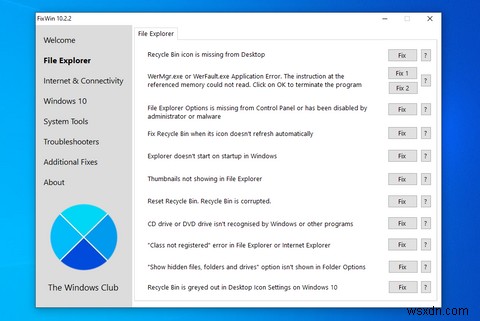
FixWin 10 শুধুমাত্র সেরা Windows 10 মেরামতের সরঞ্জামগুলির মধ্যে একটি নয়, এটি বহনযোগ্য! অপারেটিং সিস্টেমের বিভিন্ন সমস্যা মেরামত করতে আপনি FixWin 10 ব্যবহার করতে পারেন।
প্রোগ্রামটি ছয়টি ঝরঝরে বিভাগে বিভক্ত, প্রতিটি একটি নির্দিষ্ট উপাদান (ফাইল এক্সপ্লোরার, সিস্টেম টুলস, ইত্যাদি) সহ সমস্যাগুলি উপস্থাপন করে। প্রতিটি বিভাগে কমপক্ষে দশটি সংশোধন রয়েছে (এখানে সম্পূর্ণ তালিকা দেখুন)। কিছু সংশোধনের জন্য একটি রিবুট প্রয়োজন হতে পারে, কিন্তু আপনি যখন ফিক্স ক্লিক করবেন তখন আপনাকে এটি জানানো হবে বোতাম।
সংশোধনগুলি সাধারণ বিরক্তিকর থেকে পরিবর্তিত হয়, যেমন রিসাইকেল বিন আইকনটি খালি করার পরে স্বয়ংক্রিয়ভাবে আপডেট করতে ব্যর্থ হওয়া, রেজিস্ট্রি এডিটরে অ্যাক্সেস পুনরুদ্ধার করার মতো আরও উন্নত সমাধান পর্যন্ত।
অতিরিক্ত সংশোধনগুলি৷ বিভাগে অভিনব-কিন্তু-উপযোগী টুইক রয়েছে, যেমন স্টিকি নোট ডিলিট সতর্কীকরণ ডায়ালগ বক্স পুনরুদ্ধার করা, যখন সমস্যা সমাধানকারীরা বিভাগটি আপনাকে আপনার সিস্টেমে প্রাসঙ্গিক Windows 10 ট্রাবলশুটার টুলের দিকে নির্দেশ করে। ইন্টিগ্রেটেড ট্রাবলশুটারগুলি কখনও কখনও সবচেয়ে সহজ বিকল্প হয়, অন্তত আপনার সিস্টেমের গভীরতার মধ্যে যাওয়ার আগে৷
3. আলটিমেট উইন্ডোজ টুইকার 4
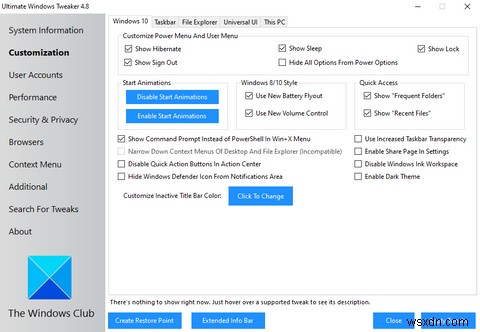
আলটিমেট উইন্ডোজ টুইকারের ফিক্সউইন 10 (উইন্ডোজ ক্লাব) এর মতো একই বিকাশকারী রয়েছে। এটি অবিলম্বে স্পষ্ট হয় কারণ উভয় প্রোগ্রামই একই ব্যবহার করা সহজ ইন্টারফেস ভাগ করে।
FixWin 10 এর বিপরীতে, যা Windows 10 সমস্যার সমাধান করে এবং আপনাকে সেগুলি সমাধান করতে দেয়, এই প্রোগ্রামটি আপনাকে Windows থেকে নির্দিষ্ট বৈশিষ্ট্যগুলি দ্রুত সক্ষম, অক্ষম, লুকাতে বা অপসারণ করতে সক্ষম করে৷
আপনি Windows 10 সেটিংস অ্যাপ, রেজিস্ট্রি এডিটর বা গ্রুপ পলিসি এডিটর ব্যবহার করে এই প্রোগ্রামে তালিকাভুক্ত প্রতিটি পরিবর্তন করতে পারেন। যাইহোক, আলটিমেট উইন্ডোজ টুইকার সমস্ত বিকল্পগুলিকে ঝরঝরে বিভাগে রাখে যা প্রাসঙ্গিক সমস্যাগুলির তালিকা করে, যেগুলি আপনি দ্রুত সমাধান করতে পারেন৷
রিস্টোর পয়েন্ট তৈরি করুন বোতামে ক্লিক করুন আপনি শুরু করার আগে নীচে বাম দিকে, আপনি যে পরিবর্তনগুলি করতে চান তাতে টিক দিন, তারপর প্রয়োগ করুন ক্লিক করুন নিচে. অতিরিক্ত বিভাগটি আপনাকে এক ক্লিকে Windows 7 এর Windows ফটো ভিউয়ার ফিরিয়ে আনতে দেয়।
এখানে 200 টিরও বেশি উইন্ডোজ 10 টুইক রয়েছে যা একটি বোতামের ক্লিকে উপলব্ধ। আপনার OS এ পরিবর্তন করা সহজ ছিল না।
4. উইন্ডোজ মেরামত
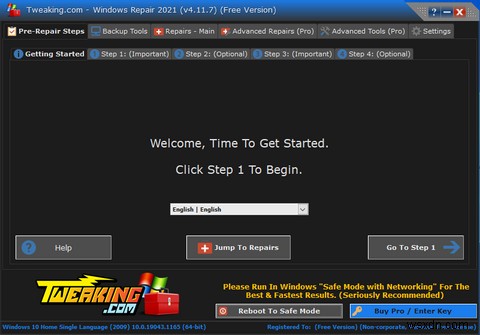
উইন্ডোজ মেরামত (অল ইন ওয়ান) হল আরেকটি বিনামূল্যের এবং দরকারী Windows 10 মেরামতের সরঞ্জাম যা আপনি অনেকগুলি Windows 10 সমস্যা মেরামত করতে ব্যবহার করতে পারেন। উইন্ডোজ মেরামত বিকাশকারী দৃঢ়ভাবে পরামর্শ দেয় যে সর্বাধিক প্রভাবের জন্য আপনাকে সেফ মোডে টুলটি চালানো উচিত। Windows মেরামত টুলের নিজস্ব নিরাপদ মোডে রিবুট করুন দ্রুত রিবুট করার জন্য বোতাম।
মেরামতগুলি রেজিস্ট্রি অনুমতি, ফাইলের অনুমতি, উইন্ডোজ ফায়ারওয়াল সেটিংস, উইনসক এবং ডিএনএস ক্যাশে ফিক্স, উইন্ডোজ আপডেট সমস্যা এবং আরও অনেক কিছু কভার করে। উইন্ডোজ রিপেয়ার টুল আপনাকে একটি ফিক্স প্রক্রিয়ার মাধ্যমে গাইড করে যা Windows চেক ডিস্ক (chkdsk) এবং সিস্টেম ফাইল চেকার (sfc) ইউটিলিটিগুলিকে স্বয়ংক্রিয় করে।
যদি ইউটিলিটিগুলি আপনার সমস্যার সমাধান না করে—এবং আপনি জানেন যে আপনি কী করছেন এবং ঝুঁকিগুলি বোঝেন—আপনি মেরামত-এ যেতে পারেন ট্যাব এখানে আপনার ছয়টি বিকল্প আছে। ওপেন মেরামত বোতামটি মেরামত প্যানেলটি খোলে যেখানে অনেকগুলি সমাধান উপলব্ধ রয়েছে। অন্যান্য বিকল্পগুলি নির্দিষ্ট সমস্যাগুলি যেমন ম্যালওয়্যার ক্লিনআপ, ভাঙা ফাইলের অনুমতি এবং উইন্ডোজ আপডেটগুলি ঠিক করার জন্য পূর্বনির্ধারিত৷
5. উইন্ডোজ মেরামত টুলবক্স

Windows 10 একটি দুর্দান্ত অপারেটিং সিস্টেম, এবং কিছু ভালভাবে নথিভুক্ত জ্বালা সত্ত্বেও, বেশিরভাগ ব্যবহারকারী এটি ব্যবহার করে উপভোগ করেন বলে মনে হয়। এবং যদিও আমরা বিশেষজ্ঞের সরঞ্জামগুলি ব্যবহার করার প্রায়শই বারবার পরামর্শের সাথে একমত নই, তবে ব্যবহারযোগ্যতার সহজতার জন্য একটি কেস তৈরি করতে হবে যা একটি সর্বজনীন টুল দেয়৷
কারণ আসুন সত্য কথা বলি, কার কাছে বাইরে যাওয়ার এবং পপ-আপ হওয়া অন্যান্য পিসি সমস্যার সমাধান খোঁজার জন্য সময় এবং অর্থ আছে—বিশেষ করে যখন একটি বিকল্প বিদ্যমান থাকে।
উইন্ডোজ মেরামত টুলবক্সের সাথে, আপনি আপনার পিসির জন্য প্রয়োজনীয় সমস্ত গুরুত্বপূর্ণ মেরামতের সরঞ্জামগুলির একটি সম্পূর্ণ প্যাকেজ পাবেন। আপনি যখন অ্যাপ্লিকেশনটি খুলবেন, আপনি হোম স্ক্রিনে অন্যান্য সরঞ্জামের একটি হোস্ট দেখতে পাবেন, যেমন হার্ডওয়্যার, মেরামত, আনইনস্টলার আলাদা বিভাগে সাজানো , এবং আরো।
সুতরাং, যখন আপনার কাছে জেনেরিক উইন্ডোজ 10 ত্রুটিযুক্ত একটি পিসি থাকবে, তখন আপনার সাথে বেছে নেওয়ার জন্য প্রচুর দরকারী অ্যাপ্লিকেশন থাকবে, যা মেরামত-এ উপলব্ধ। অধ্যায়. এই অ্যাপ্লিকেশনগুলির যেকোনো একটি ব্যবহার করতে, কেবল একটিতে ক্লিক করুন, এবং এটি ডাউনলোড হয়ে যাবে এবং ব্যবহারের জন্য প্রস্তুত হবে৷
টুলটিতে অন্যান্য সুবিধাজনক বৈশিষ্ট্যও রয়েছে। উদাহরণস্বরূপ, ম্যালওয়্যার অপসারণ৷ ট্যাবটি প্রচুর পরিমাণে ম্যালওয়্যার স্ক্যান এবং অপসারণের সমাধান সরবরাহ করে। আরকিল, ক্যাসপারস্কি, মাইক্রোসফ্ট এবং এমনকি ক্লিনার—এটি সব এখানে। এছাড়াও একটি অনুপস্থিত রান আছে বিকল্প যা আপনাকে কোনো নির্দিষ্ট টুল ডাউনলোড না করেই একটি স্ক্যান চালাতে দেয়।
সর্বোপরি, আমরা বিশ্বাস করি আপনি বিনামূল্যে Windows 10 মেরামতের সরঞ্জামের জন্য আপনার প্রথম পছন্দ হিসাবে এই অ্যাপ্লিকেশনটির সাথে ভুল করবেন না৷
6. O&O Shutup10

Windows 10 এর গোপনীয়তার সমস্যা রয়েছে এবং মাইক্রোসফ্ট এটি জানে। 2015 প্রকাশের পর থেকে Windows 10 গোপনীয়তা নিয়ন্ত্রণ কিছুটা উন্নত হয়েছে, তবে ট্র্যাকিং, টেলিমেট্রি এবং ডেটা সংগ্রহের মূল সমস্যাগুলি রয়ে গেছে৷
যদিও কিছু ব্যবহারকারী বিশ্বাস করেন যে এটি অপারেটিং সিস্টেমের বিকাশের জন্য ব্যবহারকারী-ডেটার মারপিট চালিয়ে যাওয়ার জন্য একটি প্রয়োজনীয় মন্দ, আপনাকে আপনার ডেটা ছেড়ে দিতে হবে না। বেশ কিছু টুল Microsoft এবং Windows 10 ডেটা সংগ্রহের প্রবণতাকে কমিয়ে দেয় এবং O&O ShutUp10 হল তাদের মধ্যে একটি।
প্রোগ্রামটিতে নয়টি বিভাগ রয়েছে যা বিভিন্ন গোপনীয়তা সেটিংস প্রদান করে, যার মধ্যে অনেকগুলি অপারেটিং সিস্টেমে সরাসরি উপলব্ধ নয়। ShutUp10 অনেকগুলি সুইচ ফ্লিক করার মতো অদেখা বিকল্পগুলি বন্ধ করা সহজ করে তোলে৷
সবচেয়ে গুরুত্বপূর্ণ, প্রতিটি বিকল্প একটি সংক্ষিপ্ত বিবরণ সহ আসে, যাতে আপনি জানেন যে আপনি কী বন্ধ করছেন এবং এটি কোন কার্যকারিতাকে প্রভাবিত করতে পারে। দুর্ভাগ্যবশত, সবকিছু বন্ধ করার কিছু খারাপ দিক আছে, তাই ধীরে ধীরে যান এবং প্রতিটি বিকল্প পরীক্ষা করে দেখুন।
O&O ShutUp10 এর একটি সহজ শুধুমাত্র প্রস্তাবিত সেটিংস প্রয়োগ করুন৷ বিকল্প, সেইসাথে প্রস্তাবিত এবং কিছুটা প্রস্তাবিত সেটিংস বিকল্প যা আরও এগিয়ে যায়।
কিভাবে আপনি Windows 10 সমস্যাগুলি ঠিক করবেন?
এগুলি হল এমন কিছু সেরা প্রোগ্রাম যা আপনার Windows 10-এর যেকোনো সমস্যা (প্রায়) ঠিক করবে৷ আশা করি, যদিও, আপনি এই মুহূর্তে আপনার প্রয়োজনের সাথে সবচেয়ে প্রাসঙ্গিক একটি খুঁজে পেয়েছেন৷ অবশ্যই, সেখানে প্রচুর বিনামূল্যের এবং অর্থপ্রদানের প্রোগ্রাম রয়েছে যা বিভিন্ন উইন্ডোজ সমস্যা পূরণ করে; সেটা দুর্নীতি, ডেটা হারানো, বা এর মতোই হোক।
কিন্তু, কিছু ক্ষেত্রে, আপনি যতই টুলস ব্যবহার করুন না কেন, আপনার উইন্ডোজ আগের মত কাজ করবে না। এই ধরনের পরিস্থিতির জন্য, আমরা সবসময় Windows Restore বা Factory Reset এর মত আরও শক্তিশালী সমাধানের সুপারিশ করি।


